お客様の中には、Windows 10 コンピューターをモバイル ホットスポットに接続したいと考えていますが、実際の接続方法がわかりません。まず、ツールバーのネットワーク接続アイコンをクリックして、接続可能なモバイル ホットスポットを確認します。これをクリックすると、ネットワーク ホットスポットがメニュー バーに表示され、[接続] を選択し、正しいアカウントとパスワードを入力して、モバイル ホットスポットに正常に接続します。以下は、Windows 10 でモバイル ホットスポットに接続するためのチュートリアルです。
Windows10 モバイル ホットスポットに接続するチュートリアル
1. コンピューターのオペレーティング システムのタスクバー アイコンで [ネットワーク接続] アイコンを選択し、
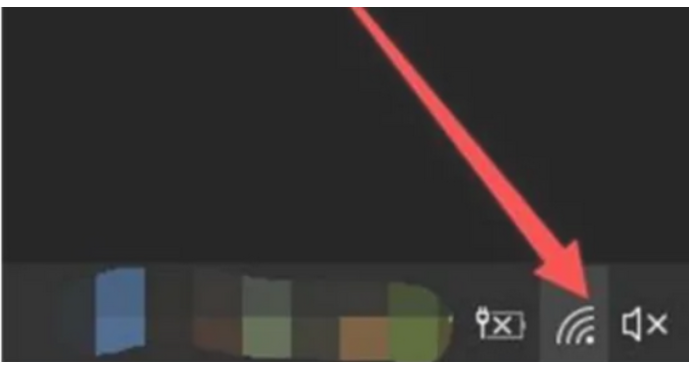 ## と入力します。
## と入力します。
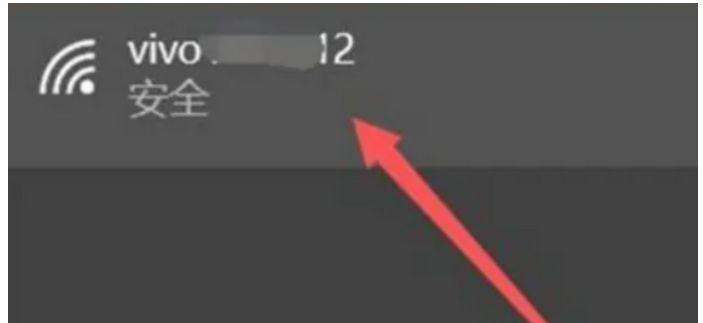
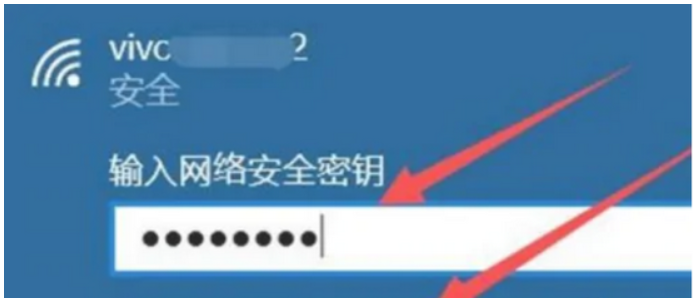
以上がWindows 10 でモバイル ホットスポットに接続する方法 Windows 10 でモバイル ホットスポットに接続するチュートリアルの詳細内容です。詳細については、PHP 中国語 Web サイトの他の関連記事を参照してください。